วิธีการติดตั้งธีม WordPress
เผยแพร่แล้ว: 2022-10-28WordPress เป็นระบบจัดการเนื้อหายอดนิยม (CMS) ที่ช่วยให้คุณสามารถสร้างเว็บไซต์หรือบล็อกตั้งแต่เริ่มต้น หรือเพื่อปรับปรุงเว็บไซต์ที่มีอยู่ มีสองวิธีในการติดตั้งธีม WordPress: ผ่านแผงผู้ดูแลระบบ WordPress หรือโดยการอัปโหลดไฟล์ธีมผ่าน FTP วิธีแรกเป็นวิธีที่แนะนำ เนื่องจากเป็นวิธีที่ง่ายและใช้งานง่ายที่สุด ในการติดตั้งธีมผ่านแผงการดูแลระบบ WordPress ให้ทำตามขั้นตอนเหล่านี้: 1. ลงชื่อเข้าใช้แผงการดูแลระบบ WordPress ของคุณ 2. ในแถบด้านข้างทางซ้าย ให้ไปที่ ลักษณะที่ปรากฏ > ธีม 3. ใน หน้าธีม ให้คลิกปุ่มเพิ่มใหม่ 4. ในหน้าเพิ่มธีม คุณสามารถค้นหาธีมในที่เก็บธีมของ WordPress (ซึ่งเป็นวิธีที่แนะนำ) หรืออัปโหลดธีมจากคอมพิวเตอร์ของคุณ 5. หากคุณต้องการค้นหาธีม เพียงป้อนคำหลักหรือชื่อธีมในช่องค้นหา แล้วคลิกปุ่มค้นหา รายการธีมที่ตรงกันจะปรากฏขึ้น 6. ในการติดตั้งธีม เพียงวางเมาส์เหนือธีมแล้วคลิกปุ่มติดตั้ง 7. เมื่อติดตั้งธีมแล้ว คุณสามารถเปิดใช้งานได้โดยคลิกปุ่มเปิดใช้งาน วิธีที่สองคือการติดตั้งธีม WordPress โดยการอัปโหลดไฟล์ธีมผ่าน FTP วิธีนี้เหมาะสำหรับผู้ใช้ขั้นสูงเท่านั้น เนื่องจากคุณต้องเชื่อมต่อกับเซิร์ฟเวอร์ผ่าน FTP และอัปโหลดไฟล์ธีมไปยังตำแหน่งที่ถูกต้อง ในการติดตั้งธีม WordPress ผ่าน FTP ให้ทำตามขั้นตอนเหล่านี้: 1. ดาวน์โหลดไฟล์ธีมจากเว็บไซต์ของผู้สร้างธีม เปิดเครื่องรูดไฟล์ธีมบนคอมพิวเตอร์ของคุณ เชื่อมต่อกับเซิร์ฟเวอร์ของคุณผ่าน FTP ไปที่ไดเร็กทอรี /wp-content/themes/ อัปโหลดโฟลเดอร์ธีมที่คลายซิปไปยังไดเร็กทอรี /wp-content/themes/ เมื่ออัปโหลดธีมแล้ว คุณสามารถเปิดใช้งานได้โดยไปที่ ลักษณะที่ปรากฏ > ธีม ในแผงการดูแลระบบ WordPress ของคุณ
แม้ว่าคุณจะสามารถติดตั้งธีม WordPress ได้อย่างง่ายดาย แต่โปรดทราบว่าหากคุณเปิดใช้งานธีมใหม่ จะส่งผลต่อรูปลักษณ์และฟังก์ชันของไซต์ WordPress ของคุณ หากคุณต้องการติดตั้งธีม WordPress ฟรีจากไดเร็กทอรีธีม WordPress.org คุณสามารถค้นหาได้จากแดชบอร์ด WordPress ของคุณ หากคุณมีธีมที่ต้องการใช้อยู่แล้ว เพียงคลิกปุ่ม 'อัปโหลดธีม' คุณสามารถใช้ตัวปรับแต่งธีม WordPress ในตัวเพื่อทำการเปลี่ยนแปลงธีมของคุณได้ บางธีมมีการตั้งค่าพิเศษที่คุณอาจต้องกำหนดค่า หากคุณไปที่เว็บไซต์ของคุณตอนนี้ คุณจะสังเกตเห็นการใช้งานธีมใหม่ของคุณ คุณสามารถเรียนรู้วิธีติดตั้งธีม WordPress โดยใช้ FTP หากคุณสนใจที่จะเริ่มต้น
ธีม Hestia WordPress ซึ่งให้บริการฟรีในปัจจุบันมีให้ดาวน์โหลดแล้ว ชุดรูปแบบนี้สามารถใช้ได้บนเว็บไซต์ของคุณโดยเพียงแค่วางเมาส์เหนือมัน คุณสามารถใช้โฟลเดอร์ 'ธีม' เพื่ออัปโหลดธีมใหม่ของคุณได้ ธีมลูกคือธีมย่อยที่มีลักษณะและทำงานเหมือนกับธีมหลัก ในการใช้ธีมย่อย คุณต้องติดตั้งทั้งธีมหลักและธีมย่อยบนเว็บไซต์ของคุณก่อน คุณสามารถใช้ SeedProd เพื่อสร้างธีม WordPress ของคุณเองได้เช่นกัน เลือกธีมมินิมัลลิสต์ที่ใกล้เคียงกับธีมที่คุณคิดไว้ ลองใช้การทดสอบความเร็วของเว็บไซต์บนไซต์สาธิตเพื่อให้แน่ใจว่าธีมนั้นดูดีบนมือถือ หากไม่ใช่ ธีม WordPress ที่กำหนดเอง มีธีมฟรีหรือธีมที่ต้องชำระเงินหลายธีมที่คุณสามารถใช้บนเว็บไซต์ของคุณเองได้
ฉันจะรีเซ็ตธีม WordPress ของฉันเป็นค่าเริ่มต้นได้อย่างไร
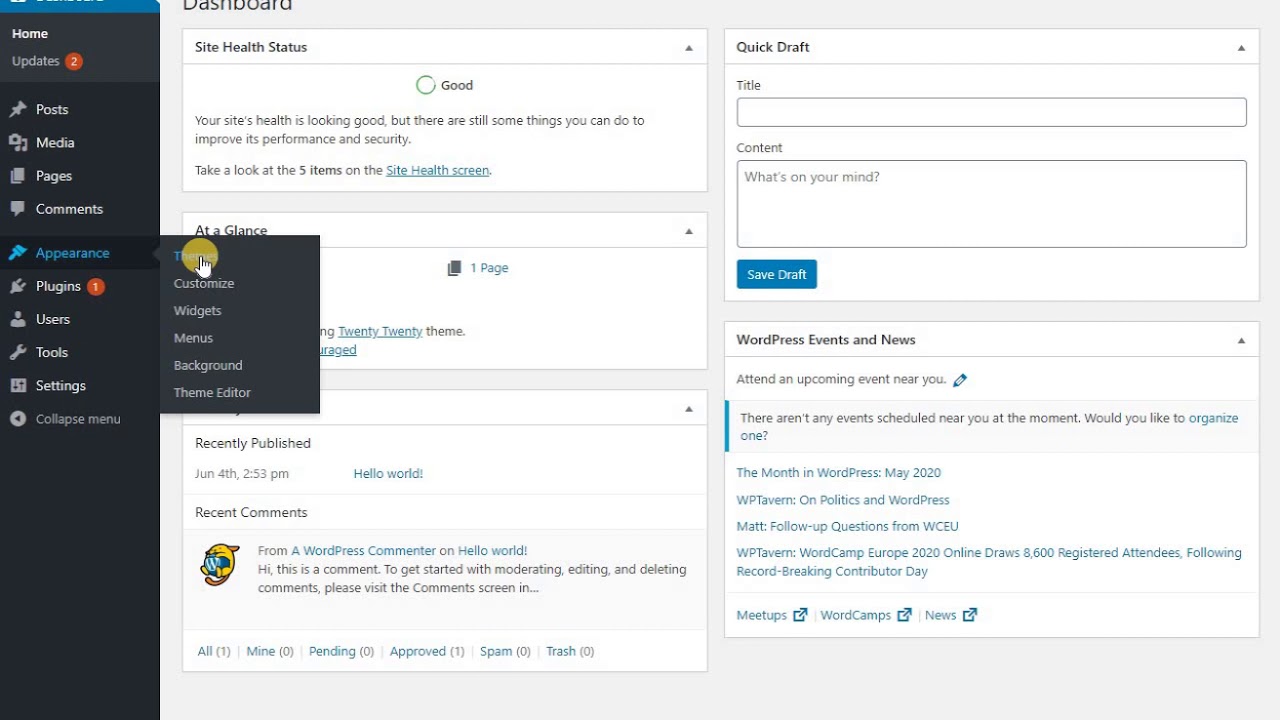
หากคุณต้องการรีเซ็ตธีม WordPress เป็นการตั้งค่าเริ่มต้น คุณสามารถทำได้โดยไปที่แดชบอร์ด WordPress และเลือกแท็บลักษณะที่ปรากฏ จากที่นี่ คุณจะต้องเลือกตัวเลือกเพื่อรีเซ็ตการตั้งค่า ธีม การดำเนินการนี้จะแสดงข้อความยืนยันที่ถามว่าคุณแน่ใจหรือไม่ว่าต้องการรีเซ็ตการตั้งค่าธีมของคุณ เมื่อคุณยืนยันแล้ว ธีม WordPress ของคุณจะถูกรีเซ็ตเป็นการตั้งค่าเริ่มต้น
ไฟล์หลักที่สร้างธีม WordPress ได้แก่ กราฟิก สไตล์ชีต และโค้ด มีสองวิธีในการเปลี่ยนธีมใน WordPress วิธีแรกคือการใช้แดชบอร์ดการดูแลระบบ WordPress วิธีที่ 2 จะสอนวิธีเปลี่ยนธีม WordPress ของคุณด้วยตนเอง เมื่อ WordPress สร้างชื่อตาราง จะขึ้นต้นด้วย WP_ ในภาพด้านบน มีความเป็นไปได้ที่จะเปลี่ยนคำนำหน้าฐานข้อมูล หลังจากที่คุณทำการเปลี่ยนแปลงแถวบนแผงด้านขวาแล้ว คุณจะสามารถเห็นธีมใหม่ใช้งานได้จริง

ลบธีม WordPress ที่ไม่ได้ใช้เพื่อหลีกเลี่ยงมัลแวร์
หากคุณไม่มีธีม WordPress ติดตั้งอยู่ในเว็บไซต์ของคุณ ขอแนะนำให้ลบออก เนื่องจากสามารถใช้ธีมเพื่อซ่อนโค้ดที่เป็นอันตรายหรือมัลแวร์ได้ จึงมักแนะนำให้ลบออกหากไม่ได้ใช้งานตามวัตถุประสงค์อีกต่อไป
การติดตั้ง WordPress ใหม่จะลบทุกอย่างหรือไม่?
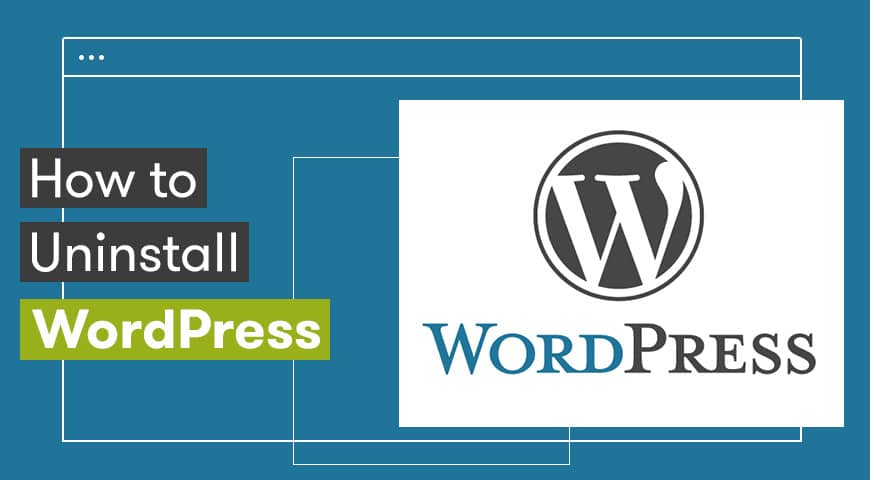
ไม่ การติดตั้ง WordPress ใหม่จะไม่ลบทุกอย่าง อย่างไรก็ตาม เป็นความคิดที่ดีเสมอที่จะสำรองข้อมูลของคุณก่อนที่จะทำการอัปเดตหรืออัปเกรดประเภทใดๆ เพื่อความปลอดภัย
เราได้จัดเตรียมคำแนะนำทีละขั้นตอนสำหรับการติดตั้ง WordPress ใหม่ด้วยตนเองเพื่อไม่ให้เนื้อหาสูญหาย ก่อนที่คุณจะติดตั้ง WordPress ใหม่ ตรวจสอบให้แน่ใจว่าคุณได้สำรองข้อมูลไว้ในคอมพิวเตอร์ของคุณแล้ว หากทุกอย่างล้มเหลว คุณสามารถมั่นใจได้ว่าคุณยังมีข้อมูลสำรองที่ปลอดภัยในคอมพิวเตอร์ของคุณ หากแดชบอร์ดของคุณถูกแฮ็กหรือกำหนดค่าผิดพลาด คุณควรลองใช้วิธีนี้ก่อน คุณจะมี WordPress เวอร์ชันล่าสุดหากคุณทำตามวิธีนี้ หากคุณไม่มีสิทธิ์เข้าถึงแดชบอร์ด คุณจะต้องติดตั้ง WordPress ใหม่ผ่าน FTP (ดูข้อมูลด้านบน)
การลบ WordPress: ลบเนื้อหาและการตั้งค่าของคุณอย่างถาวร
คุณสามารถลบเนื้อหาและการตั้งค่า WordPress ทั้งหมดของคุณอย่างถาวรได้หลังจากที่คุณลบ WordPress ก่อนที่คุณจะลบไซต์ของคุณ คุณต้องกู้คืนไซต์ให้เป็นสถานะเดิมก่อน
วิธีการติดตั้งธีม WordPress ที่ซื้อ
การติดตั้งธีม WordPress เป็นขั้นตอนง่ายๆ คุณสามารถทำได้โดยไปที่แท็บ "ลักษณะที่ปรากฏ" ในแดชบอร์ด WordPress และเลือก "เพิ่มธีมใหม่" จากที่นั่น คุณสามารถอัปโหลด ไฟล์ ZIP ของธีม หรือค้นหาธีมที่คุณต้องการติดตั้ง เมื่อคุณพบธีมที่ต้องการแล้ว เพียงคลิก "ติดตั้ง" แล้ว WordPress จะจัดการส่วนที่เหลือให้
WordPress Marketplace ของ Bluehost ให้คุณเรียกดู ซื้อ ติดตั้ง และจัดการธีม ปลั๊กอิน และส่วนเสริมของ WordPress รวมถึงจัดการธีม WordPress ปลั๊กอิน และส่วนเสริมของคุณ บทความนี้จะแนะนำคุณเกี่ยวกับกระบวนการปิดใช้งาน เปลี่ยนแปลง หรือลบธีมและปลั๊กอินของ WordPress ไม่ว่าคุณจะอยู่ที่ใดบนไซต์ ขั้นตอนในการเปิดใช้ ปิดใช้งาน และลบปลั๊กอินและธีมของ WordPress ในไซต์ที่ถูกปิดใช้งานมีอะไรบ้าง แพลตฟอร์ม MoJo Marketplace ช่วยให้คุณสามารถติดตั้งสคริปต์บุคคลที่สามลงในบัญชีโฮสติ้งของคุณได้โดยตรง ธีม WordPress ที่มีการนำเข้าการสาธิตเป็นสิ่งจำเป็นสำหรับขั้นตอนแรกในกระบวนการ โดยควรเป็นธีมที่มีการนำเข้าการสาธิตในคลิกเดียว หากคุณต้องการเขียนบล็อกเพียงเพื่อการเขียน ธีมฟรีอาจเป็นตัวเลือก ธีมระดับพรีเมียมมีฟังก์ชันและประสิทธิภาพมากกว่าธีมฟรี
ฉันสามารถติดตั้งธีม WordPress ใหม่โดยไม่สูญเสียเนื้อหาได้หรือไม่
หากธีมเสียหายหรือไฟล์หายไป บางครั้งการติดตั้งใหม่อาจเป็นวิธีเดียวที่จะแก้ไขได้ หากคุณไม่ได้แก้ไข ไฟล์ธีมหลัก หรือเพิ่มไฟล์ที่กำหนดเองลงในโฟลเดอร์ธีม คุณสามารถติดตั้งธีมใหม่ได้โดยไม่สูญเสียการตั้งค่าหรือเนื้อหาใดๆ
การติดตั้งธีม
การติดตั้งธีมเป็นกระบวนการในการเพิ่มธีมใหม่ให้กับเว็บไซต์ของคุณ ซึ่งสามารถทำได้โดยการอัปโหลดไฟล์ธีมไปยังเซิร์ฟเวอร์ของคุณ หรือโดยใช้ เครื่องมือติดตั้งธีม เมื่อติดตั้งธีมแล้ว คุณสามารถเปิดใช้งานและเริ่มใช้งานบนเว็บไซต์ของคุณได้
บทช่วยสอนนี้จะอธิบายวิธีการติดตั้งและเปิดใช้งานธีม WordPress ติดตั้งธีมโดยค้นหาใน ไดเร็กทอรีธีม WordPress.org อย่างเป็นทางการ เมื่อคุณคลิกที่แท็บที่เหมาะสม คุณสามารถค้นหาธีมที่ต้องการได้อย่างรวดเร็ว หากคุณไม่ทราบชื่อธีม คุณสามารถใช้เครื่องมือตัวกรองคุณลักษณะเพื่อค้นหาได้ คุณสามารถดูธีมทั้งหมดที่ตรงกับการค้นหาของคุณได้โดยไปที่ส่วนธีมของ WordPress คุณสามารถเลือกรุ่นสาธิตหรือรุ่นพร้อมติดตั้งได้จากเมนูแบบเลื่อนลงในแต่ละรายการ หากคุณไม่เห็นธีมในไดเร็กทอรี WordPress.org ให้เพิ่มลงในส่วนธีม ตัวเลือกอัปโหลดธีมสามารถพบได้ที่ด้านบนของหน้า
